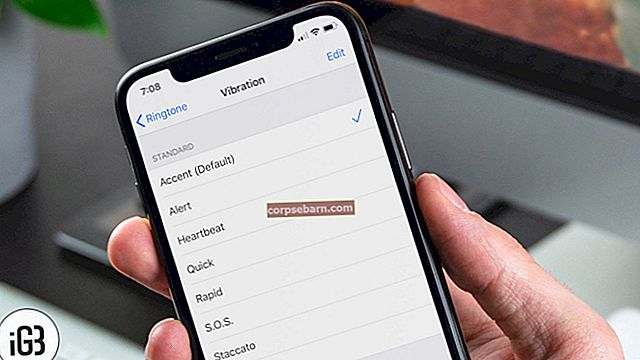Kuigi kaamera igas iPhone'is on tõesti hea, on igal mudelil mõnikord teatud tõrkeid ja üks probleemidest on see, kui kaamera lihtsalt ei fokuseeri. Selle probleemi ilmnemisel hägustuvad kõik teie tehtud fotod. Sellest artiklist leiate mitu viisi, kuidas iPhone'i kaamera ei fokuseeri.
Vaadake ka: Kuidas parandada iPhone'i tagakaamerat, mis ei tööta
Kuidas fikseerida iPhone'i kaamera ei keskendu

Allikas: noloogia .vn
Lahendus nr 1: Eemaldage ümbris
Esimene asi, mida peaksite tegema, on kaamera kasutamisel eemaldada iPhone'i ümbris. Mõnikord on juhtum põhjus, miks iPhone'i kaamera ei fokuseeri ja seetõttu on kõik klõpsud udused.
Lahendus nr 2: hoidke kaamera nuppu all
Teine lahendus on vajutada ja hoida kaamera nuppu ning oodata, kuni kaamera on teravustatud. Kui pilt selgub, laske nupul lahti.

www.laptopmag.com
Lahendus nr 3: puhastage kaamera objektiiv
Veenduge, et teie iPhone'i kaamera objektiiv oleks prahist või mustusest puhas. Mõnikord puudutame kogemata oma iPhone'i kaamera objektiivi ja jätame sinna sõrmejäljed. Proovige seda puhastada pehme lapiga, vastasel juhul on parem mikrokiudlapp. Tehke seda õrnalt ja korralikult.
Lahendus nr.4: lukustage automaatne teravustamine
IPhone'i kaamera rakenduses on palju häid funktsioone. Üks neist on automaatne teravustamine ja automaatse särituse lukustus (AE / AF lukustus). See funktsioon võib aidata, kui teie iPhone'i kaamera ei teravusta. Kõik, mida peate tegema, on mõne sekundi jooksul koputamine objektil, millele soovite fokuseerida, kuni näete väikest kollast kasti “AE / AF Lock”. See funktsioon hoiab objekti fookuses, kuigi iPhone liigub ringi.
Lahendus nr 5: eemaldage magnetlääts
Kui teie iPhone'il on magnetiga kinnitatav objektiiv või metallkorpus, proovige see ajutiselt eemaldada. See võib olla põhjus, miks iPhone'i kaamera ei keskendu probleemidele.
Lahendus nr 6: puudutage telefoni
Koputage peopesaga mitu korda telefoni ülaosa (tagakaamera objektiivi ots). Paljud kasutajad on teatanud, et see lihtne samm lahendas nende probleemi.
Lahendus nr.7: sunni kaamera rakendus sulgema
Rakenduse taaskäivitamine võib probleemi lahendada. Puudutage kaks korda nuppu Avaleht ja näete kasutatavate rakenduste eelvaadet. Pühkige vasakule, leidke kaamerarakendus ja pühkige siis selle sulgemiseks üles.

Lahendus nr.8: taaskäivitage oma iPhone
Üks asi, mis suudab paljusid tõrkeid hõlpsasti kõrvaldada, on taaskäivitamine. Pärast taaskäivitamist kontrollige kaamera fookust uuesti. Seadme taaskäivitamiseks hoidke unerežiimi / ärkamisnuppu all ja libistage toide välja. Kui telefon on välja lülitatud, vajutage veel kord unerežiimi / äratuse nuppu ja lülitage seade uuesti sisse.

Apple.com
Lahendus nr 9: värskendage iOS-i
Uus iOS-i versioon suudab vead ja tõrked kõrvaldada ning see parandab ka teie seadme jõudlust. Seetõttu on hädavajalik oma iPhone regulaarselt uuemale versioonile värskendada. Järgige alltoodud samme:
- Ühendage oma iPhone toiteallikaga ja WiFi-võrguga
- Avage jaotis Seaded
- Puudutage valikut Üldine
- Puudutage valikut Tarkvarauuendus
- Järgmisena puudutage valikut Laadi alla ja installi
- Puudutage valikut Install

Lahendus nr.10: Kustutage kogu sisu ja seaded
Kõigepealt varundage oma andmed. Seejärel minge menüüsse Seaded> Üldine> Lähtesta> Kustuta kogu sisu ja sätted ning toksake seejärel Kustuta iPhone. Kui see on lõpule jõudnud, järgige ekraanil kuvatavaid samme ja seadistage oma iPhone uue seadmena.

Lahendus nr.11: küsi asendust
Kontrollige oma iPhone'i garantiikaarti. Kui see veel ei aegunud, siis taotlege seda. Kui teil on iPhone 6 Plus, mille ostsite ajavahemikus 2014. aasta september kuni 2015. aasta jaanuar, siis võib-olla olete sobilik Apple iSight kaamera asendamise programmi. See programm on spetsiaalselt loodud ainult iPhone 6 Plus jaoks, millel on iPhone'i kaamera, mis ei keskendu probleemidele. Apple asendab teie iPhone 6 Plus kaamera tasuta. Klõpsake siin, et kontrollida, kas teie seadme seerianumber on selle programmi jaoks sobiv.
Need probleemid / lahendused on leitud ja tõhusad iPhone 4, iPhone 4s, iPhone 5, iPhone 5s, iPhone 5c, iPhone 6, iPhone 6 Plus, iPhone 6s, iPhone 6s Plus, iPhone SE, iPhone 7 ja iPhone 7 Plus telefonides.
Kui iPhone'i kaamera ei teravusta, ilmub probleem, kuigi olete proovinud kõiki ülaltoodud lahendusi, pöörduge Apple'i poole või külastage mõnda nende poodi.
Vaadake ka: iPhone'i kõlar ei tööta - kuidas seda parandada